今年の9月1日から11日間に亘って、このブログに「コマンド」の記事を連載しました。これは私にとっては、かなり力作のつもりでした。 しかし、コマンドプロンプトの画面が、黒地に白い文字で、ちょっと見難いです。
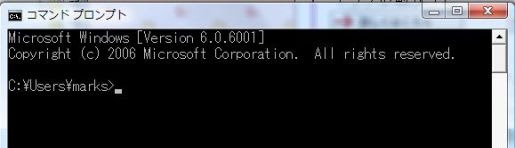
昔のパソコンはこんな感じだった筈ですが、Windows も進化した現在、何んとか変えられないものか、と思っていました。 漸くそれが分かったので披露します。 コマンドプロンプト画面のタイトルバーを右クリックして「規定値」をクリックします。
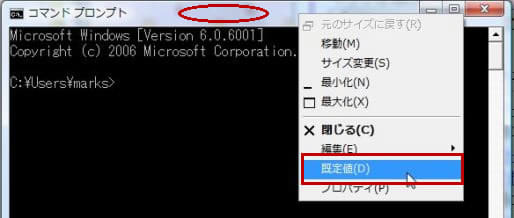
「コンソールウィンドウのプロパティ」という画面になるので、「画面の色」タブをクリックします。

上のように、「画面の背景」を白にして「画面の文字」を黒にし、「OK」をクリックして終了させます。 次にコマンドプロンプトを起動すると、確かに画面が変更されています。
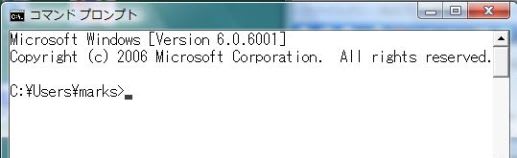
面白いので、もう少し変えて、背景を黄色、文字を茶色にしてみたら、下のように変りました。

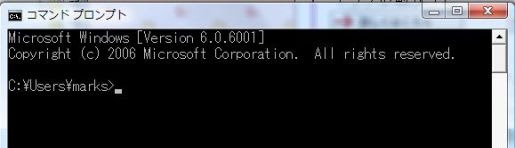
昔のパソコンはこんな感じだった筈ですが、Windows も進化した現在、何んとか変えられないものか、と思っていました。 漸くそれが分かったので披露します。 コマンドプロンプト画面のタイトルバーを右クリックして「規定値」をクリックします。
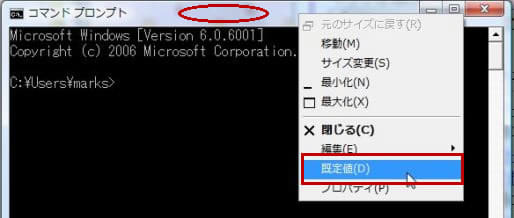
「コンソールウィンドウのプロパティ」という画面になるので、「画面の色」タブをクリックします。

上のように、「画面の背景」を白にして「画面の文字」を黒にし、「OK」をクリックして終了させます。 次にコマンドプロンプトを起動すると、確かに画面が変更されています。
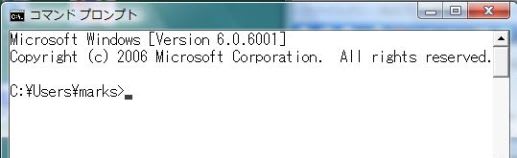
面白いので、もう少し変えて、背景を黄色、文字を茶色にしてみたら、下のように変りました。










